دليل المبتدئين: ما هو ووردبريس متعدد المواقع؟
نشرت: 2019-05-17لا يحتوي قسم أوسع من WordPress على العديد من الأسرار. في الواقع ، كل ما تتلقاه من خلال نظام إدارة المحتوى (CMS) هذا هو في الأساس ما تراه.
سنركز على ميزة المواقع المتعددة في ووردبريس في هذه المقالة. ستجد إجابات لأسئلة مثل ماهية مواقع WordPress المتعددة وكيف يمكنك إنشاء شبكة متعددة المواقع في WordPress.
تتيح ميزة WP multisite لمستخدمي WordPress إدارة العديد من مواقع WordPress باستخدام تثبيت WordPress واحد. ولكن ، لا يمكنك تنفيذ هذه الميزة على موقعك إما عن طريق تنشيطها على الإعدادات الافتراضية لـ WordPress أو عن طريق تثبيت سمة أو مكون إضافي.
إذا كنت ترغب في تطبيق WordPress متعدد المواقع ، فيجب عليك تشغيله لأنه ميزة حقيقية تم إنشاؤها في WordPress CMS. أهم شيء يجب ملاحظته هو أن الميزة موجودة للاستخدام ، لكن لوحة القيادة لا تحتوي على مفتاح تشغيل / إيقاف متاح بسهولة.
بصرف النظر عن إضافة طبقة معقدة على إعداد WordPress الخاص بك ، تحتاج المواقع المتعددة إلى اهتمامك فيما يتعلق بالأداء والأمان لضمان أنها آمنة وسريعة للزائرين. من أجل الوضوح ، دعونا نبدأ بـ:
ما هو ووردبريس متعدد المواقع؟
في الأساس ، إنها ميزة تتيح لمستخدمي WordPress إنشاء شبكة من المدونات على موقع WordPress الخاص بهم. أيضًا ، قام WordPress بدمج هذه الميزة في نظام إدارة المحتوى الخاص به في يونيو 2010 ، ثم تمت ترقيته لاحقًا إلى الإصدار 3.0.
نسخ WordPress متعدد المواقع مفهوم إنشاء شبكة من المدونات من MU ، لكنهم طوروها للسماح للمستخدمين ببناء شبكة من المواقع باستخدام تثبيت WordPress واحد. لذلك ، إذا كنت تبحث عن طريقة لإدارة جميع مواقع WordPress الخاصة بك ، فإن الحل هو WordPress متعدد المواقع.
الشيء الأكثر إثارة للاهتمام فيما يتعلق باستخدام WordPress متعدد المواقع هو أن هذه الميزة تصبح قسمًا متأصلًا في واجهة WordPress بعد التنشيط. أيضًا ، منحنى التعلم الخاص به ضئيل لأنه يعمل مثل WordPress الأخرى.
ومع ذلك ، هناك بعض الاختلافات في المواجهة بين إدارة WordPress العادية و WordPress متعددة المواقع للأسباب التالية:
- يتم وضع شبكتك في تثبيت WordPress واحد ، مما يسهل تحديث المكونات الإضافية والسمات والجوهر.
- يتطلب تنشيط هذه الميزة أن تكون على ما يرام مع تحديث ملفات مثل. htaccess و wp-config.php .
- يسمح WordPress متعدد المواقع بمشرف واحد فقط. المشرف المتميز الذي ينظم مواقع الويب التي يتم إضافتها إلى الشبكة والقوالب والمكونات الإضافية التي سيتم تنشيطها وتكون متاحة للاستخدام. لذلك ، يمكن لمسؤولي الموقع فقط استخدام الأدوات التي سمحوا لهم بالوصول إليها دون تعديل أي شيء.
بشكل عام ، لا يوجد انقطاع كبير من Multisite فيما يتعلق بتثبيته على WordPress الخاص بك. في الواقع ، تشبه الواجهة بعضها البعض ، وتعمل الوظيفة كالمعتاد. ومع ذلك ، سترى بعض الاختلافات في ملفات قاعدة البيانات الخاصة بك لأنك ستستخدم تثبيتًا واحدًا لتشغيل شبكة كاملة من مواقع WordPress على الويب.
أدوات إدارة WordPress للمواقع المتعددة
بغض النظر عن الفوائد الموفرة للوقت ، يجب أن تضع في اعتبارك أن مواقع WordPress المتعددة ليست مناسبة للجميع. ومع ذلك ، ليس هذا هو الحل الوحيد المتاح للإشراف متعدد المواقع.
على سبيل المثال ، يعد ManageWP من بين أدوات إدارة WordPress الأخرى التي تساعد المطورين في إدارة العديد من مواقع الويب أثناء التنقل ، على الرغم من وجودها خارج WordPress.
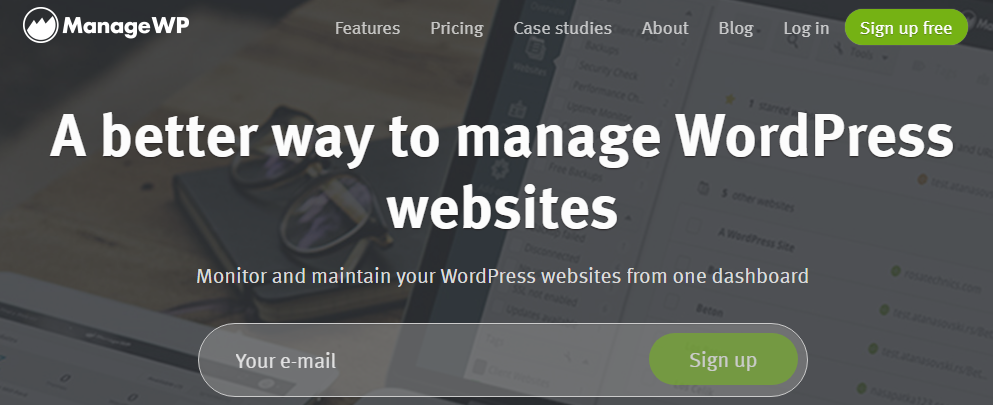
ولكن ، هناك سبب وجيه لوجود مواقع متعددة فقط في WordPress. فيما يلي بعض النقاط الحيوية التي يجب ملاحظتها قبل اتخاذ قرار باستخدام WordPress Multisite:
- تتيح لك أدوات إدارة WordPress إدارة العديد من مواقع WordPress من لوحة تحكم واحدة خارج WordPress. أيضًا ، في معظم الحالات ، تتطلب هذه الأدوات شراءًا لاستخدامها ، على الرغم من أنها تحتوي على ميزات مثل الأمان والإشراف على الأداء والإدارة. إلى جانب ذلك ، فإنها توفر لك القدرة على التكيف مع إدارة مواقع الويب من مختلف العملاء وخوادم الويب وغيرها. بالإضافة إلى ذلك ، يمكن لكل موقع استخدام مجال معدل.
- يتيح لك WordPress Multisite إدارة العديد من مواقع الويب داخل تثبيت WordPress. ومع ذلك ، يجب أن تظل جميع هذه المواقع في نفس الشبكة. وبالتالي ، يجب أن تستخدم جميع مواقع الويب الخاصة بك موارد الخادم نفسها ، وعنوان IP ، والأهم من ذلك أن يتم الرجوع إلى الدليل الفرعي أو المجال الفرعي لموقع الشبكة الأساسية.
يعد WordPress متعدد المواقع هو الخيار الأفضل إذا كان هدفك هو بناء شبكة متصلة من المواقع. ومع ذلك ، هناك بعض الأسباب التي تجعلك لا تستخدمه.
من الذي لا يجب عليه استخدام مواقع WordPress المتعددة؟
إذا كنت من الأشخاص المذكورين أدناه ، فلا يجب عليك استخدام مواقع ووردبريس متعددة المواقع:
- أنت تمتلك موقعًا واحدًا أو عددًا صغيرًا من مواقع الويب لتديرها.
- يعد تحديث ملفات WordPress مشكلة بالنسبة لك.
- من المستحيل توفير مقدار النطاق الترددي أو نوع الويب ، وكذلك التخزين المطلوب لاستضافة مواقع الويب الخاصة بك في خطة واحدة.
- يمتلك العديد من العملاء جميع المواقع التي تنشئها وتديرها.
- يمتلك عميل واحد جميع المواقع التي تقوم بإنشائها وإدارتها ، لكنها علامات تجارية غير مرتبطة ومختلفة تمامًا.
- يطلب عميلك من كل موقع أن يكون له عنوان IP الشخصي وحساب استضافة الويب.
- التنازل عن الجهوزية أمر مستحيل في حالة تعطل الشبكة الأساسية.
- أنت غير مرتاح أو غير مؤهل أو غير قادر على إدارة شبكة كاملة من مواقع الويب.
- يتطلب مسؤولو مواقع الويب إدارة كاملة على مواقع الويب الخاصة بهم ، بالإضافة إلى قدرات تعديل غير محدودة.
- لقد استخدمت بعض مكونات WordPress الإضافية المحددة في مواقع الويب الخاصة بك ، لكنها غير متوافقة مع المواقع المتعددة.
- يحتاج كل موقع إلى سمة WordPress مختلفة أو مجموعة مختلفة تمامًا من المكونات الإضافية. من بين فوائد استخدام Multisite إبقاء الخادم خفيفًا فيما يتعلق بتثبيت البرنامج. إذا لم يكن تكرار الموارد في جميع المواقع ممكنًا ، فلا داعي لمشاركة مساحة الخادم.
من يجب أن يستخدم مواقع WordPress المتعددة؟
إذا كنت من الأشخاص المذكورين أدناه ، فعليك استخدام WordPress متعدد المواقع:
- ترغب في تسجيل دخول واحد للوصول إلى جميع مواقع الويب الخاصة بك وإدارتها في لوحة تحكم واحدة.
- إن الاستعانة بمصادر خارجية للإدارة اليومية لمواقع الشبكة الخاصة بك لمسؤولين مختلفين ، بحيث يمكنك التركيز على شيء واحد هو هدفك الرئيسي.
- لديك شبكة ذات صلة من مواقع WordPress التي يمكنك إدارتها بسهولة من خادم واحد وتثبيت WordPress.
- أنت مصمم أو مطور ويب يرغب في عرض أمثلة على عملك المتصل بالويب باستخدام لقطات شاشة ، على الرغم من وجود موقع ويب وظيفي بالكامل يمثل مجالًا فرعيًا لموقع الويب الأساسي الخاص بك.
- إن إنشاء فروع مختلفة لموقع ويب ، والسماح لهم باستخدام سماتهم الخاصة ، وفريق الإدارة ، والمجال الفرعي من بين أمور أخرى هي خطتك.
- يمكنك استثمار موقع الويب أو تطويره من خلال السماح للآخرين ببناء مواقع الويب الخاصة بهم على شبكتك.
- إن خفض تكاليف شراء العديد من خطط استضافة الويب إذا كان من الممكن تخزين المواقع معًا هي خطتك.
- تشترك مواقع الويب الخاصة بشبكتك في العديد من المكونات الإضافية والسمات المتشابهة. وبالتالي ، تتطلب الشبكة بأكملها مكونًا إضافيًا أو سمة واحدة.
- إن تبسيط عملية تحديث جميع مواقع WordPress الخاصة بك هو كل ما تريده ، لأن السمات والمكونات الإضافية والأساسية تحتاج إلى تحديث للشبكة وليس لكل موقع ويب.
أمثلة على مواقع ووردبريس المتعددة
فيما يلي بعض الأمثلة على كيفية ظهور المواقع المتعددة أثناء العمل. تعطي هذه الأمثلة صورة واضحة للأعمال التي يمكن أن تستفيد من تعدد المواقع:
WordPress.com
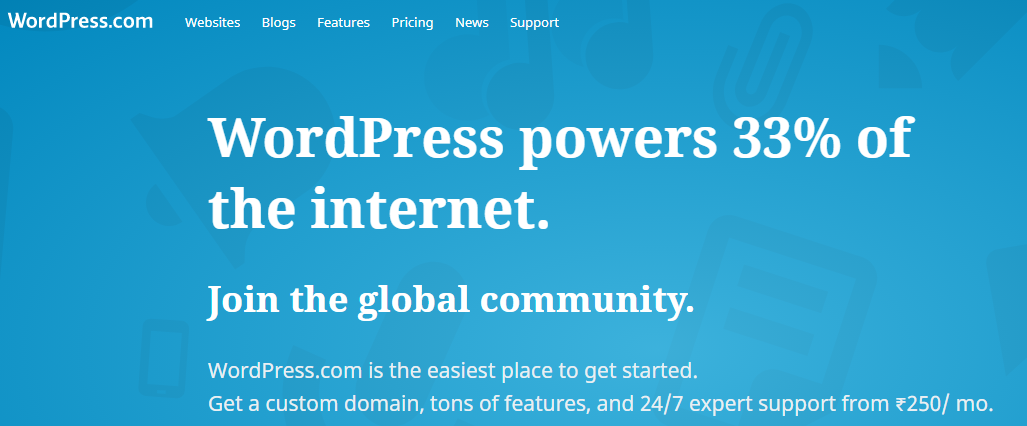
يعد WordPress.com المثال الأكثر شيوعًا لشبكة WordPress Multisite ، حيث يمنح المستخدمين القدرة على إنشاء مواقع الويب الخاصة بهم على جميع شبكات WordPress.
بعد ذلك ، يمكن للمستخدمين إنشاء وإدارة المجال الفرعي WordPress الخاص بهم على هذه الشبكة ، على الرغم من تطبيق اللوائح. على سبيل المثال ، تم توفير القدرة على إضافة سمات خارج اختيار WordPress لهم.
Edublogs
المثال الآخر لشبكة WordPress هو Edublogs الذي يسمح للأشخاص ببناء واستضافة محتوى موقعهم على موقع الويب الخاص بهم مجانًا. ومع ذلك ، يجب أن تكون المواقع مواقع تعليمية.
طومسون رويترز
تتكون رويترز من شبكة كاملة من المواقع الإلكترونية التي تركز على قطاعاتها ومنتجاتها.
ان بي سي
يمكن استخدام مواقع متعددة بواسطة شبكات التلفزيون الكبيرة للحفاظ على النطاقات الفرعية لكل برنامج تلفزيوني في قائمة موجودة على موقع الويب الخاص بهم. وخير مثال على ذلك هو إن بي سي. إذا كان بإمكانك النقر فوق أي من روابط العروض ، فسيتم تزويدك بخيارات للنطاقات الفرعية.
كما هو موضح أعلاه ، تشبه الصفحات الفرعية موقع ويب NBC العادي. ومع ذلك ، سترى الاختلافات بينهما عند النقر فوق كل رابط.
نيويورك تايمز
المثال الآخر هو New York Times ، وهو موقع إخباري يستخدم نطاقات فرعية للحفاظ على جميع مدوناته الشخصية في شبكة واحدة. على الرغم من أن هذه المدونات لها هوية خاصة تسمح بتقسيمها إلى أقسام فرعية من موقع الويب بالكامل ، إلا أنها تنتمي إلى علامة تجارية واحدة.
كيف يمكنك بناء مواقع متعددة ووردبريس؟
بعد تحديد أن المواقع المتعددة هي بالفعل الأداة المناسبة لاستخدامها.
فيما يلي دليل حول كيفية إنشاء مواقع متعددة في WordPress:
الخطوة 1: - ابدأ بتثبيت WordPress
ابدأ بتثبيت WordPress إذا كنت تقوم بإنشاء شبكة متعددة المواقع الخاصة بك من البداية. بالإضافة إلى ذلك ، يجب أن يوفر مزود خدمة الاستضافة الخاص بك عملية تثبيت بنقرة واحدة لـ WordPress. بدلاً من ذلك ، يمكنك تنزيل WordPress من WordPress.org.
أيضًا ، إذا كنت تقوم بإنشاء تثبيت WordPress الخاص بك من البداية لهذا الموقع متعدد المواقع ، فلديك خيار استخدام إما الدلائل الفرعية أو المجالات الفرعية في شبكة عناوين الويب الخاصة بك.
إليك كيفية ظهور النطاق الفرعي مثل:
https://websiteA.yournetworkname.comإليك كيف يظهر دليل فرعي مثل:
https://yournetworkname.com/websiteB/بشكل عام ، يعد الدليل الفرعي أسهل في الاستخدام لأنه يقوم بإنشاء دليل جديد تمامًا على موقع الويب الخاص بك. نتيجة لذلك ، لا تحتاج إلى تعديل المجالات أو سجلات DNS في حساب مزود الاستضافة الخاص بك. ومع ذلك ، ليس لديك خيار سوى استخدام النطاقات الفرعية الموجودة داخل المواقع المتعددة إذا كان موقع الويب الخاص بك أقدم من 30 يومًا.
الخطوة 2: عمل نسخة احتياطية من موقع الويب الخاص بك
في حال كنت تقوم بالفعل بتشغيل موقع ويب WordPress ، تأكد من أن لديك نسخة احتياطية قبل متابعة الإعدادات. يمكنك القيام بذلك باستخدام مكوّن إضافي للنسخ الاحتياطي والاستعادة في WordPress.
الخطوة 3: تعطيل جميع المكونات الإضافية النشطة
يوصيك WordPress بتعطيل جميع المكونات الإضافية التي تعمل بنشاط على موقع الويب الخاص بك ، قبل تنشيط موقعك متعدد المواقع. يمكنك بعد ذلك المضي قدمًا وإعادة تنشيط المكونات الإضافية بعد أن يبدأ Multisite في العمل بشكل فعال.
تأكد أيضًا من تسجيل الخروج من WordPress الخاص بك لمتابعة الخطوة التالية.الخطوة 4: قم بتحديث ملف wp-config.php
الخطوة الأولى لتنشيط ميزة WordPress Multisite الخاصة بك هي تحديث ملفات موقع WordPress الخاص بك.

للقيام بذلك ، ابدأ بتسجيل الدخول إلى حساب استضافة الويب الخاص بك. يمكنك بعد ذلك تحديث ملفاتك باستخدام عميل FTP أو أداة مدير الملفات.
حدد موقع جذر موقع الويب الخاص بك ، المسمى "public-html" ، ثم ابحث عن ملف wp- config.php.
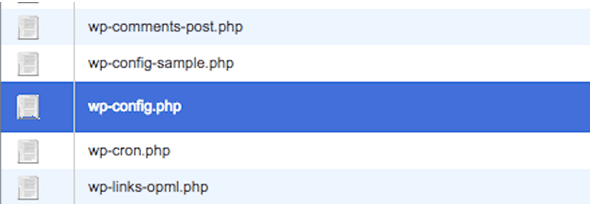
بعد ذلك ، افتح الملفات بحيث يمكنك التعديل والبحث عن السطر المميز أدناه:
حدد ('AUTOSAVE_INTERVAL' ، 300) ؛
حدد ('WP_POST_REVISIONS' ، 5) ؛
حدد ("EMPTY_TRASH_DAYS" ، 7) ؛
حدد ('WP_CRON_LOCK_TIMEOUT ؛ ، 120) ؛
/ * هذا كل شيء ، توقف عن التحرير! تدوين سعيد. * /
/ ** المسار المطلق إلى مشتق WordPress. * /
إذا (! المعرفة ("أبسبات"))
حدد ('ABSPATH ؛، dirname (__ FILE__).' / ') ؛
/ ** إعداد متغيرات WordPress والملفات المضمنة. * /
need_once (ABSPATH. 'wp-settings.php؛) ؛
أضف هذا التوجيه مباشرة فوق السطر المميز:
/ * متعدد المواقع * /
تعريف ('WP_ALLOW_MULTISITE' ، صحيح) ؛
هكذا تظهر:
حدد ('AUTOSAVE_INTERVAL' ، 300) ؛
حدد ('WP_POST_REVISIONS' ، 5) ؛
حدد ("EMPTY_TRASH_DAYS" ، 7) ؛
حدد ('WP_CRON_LOCK_TIMEOUT' ، 120) ؛
/ * متعدد المواقع * /
تعريف ('WP_ALLOW_MULTISITE' ، صحيح) ؛
/ * هذا كل شيء ، توقف عن التحرير! تدوين سعيد. * /
/ ** المسار المطلق إلى دليل WordPress. * /
إذا (! المعرفة ("أبسبات"))
عرّف ('ABSPATH'، dirname (__ FILE__). '/') ؛
أخيرًا ، احفظ التغييرات في الملف.
الخطوة 5: تثبيت Multisite في WordPress الخاص بك
لتثبيت Multisite في WordPress ، قم بتسجيل الدخول إلى WordPress الخاص بك. بعد ذلك ، انتقل إلى رمز الأدوات وانقر على خيار "إعداد الشبكة". في هذه المرحلة ، تحتاج فقط إلى بناء اسم شبكتك وتحديد المشرف المتميز.
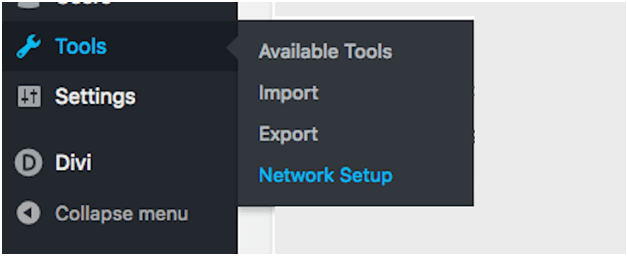
استخدم عنوان البريد الإلكتروني للمسؤول المتميز هنا ، لتعيين الوصول. من الجيد ملاحظة أنك قد لا تحصل على ملاحظة تثبيت المجال الفرعي أعلاه إذا كان تثبيت WordPress الخاص بك جديدًا. توضح الملاحظة أنه لا يمكن استخدام الدلائل الفرعية نظرًا لوجود الموقع لفترة طويلة. بالنسبة إلى موقع ويب جديد ، يمكنك استخدام الخيار المفضل لديك.
في حال احتاجت لوحة الاستضافة والتحكم منك إلى إنشاء نطاق فرعي لحرف بدل قبل متابعة الإعدادات ، فستتلقى رسالة قبل أن يُسمح لك بالمتابعة.
الخطوة السادسة: تفعيل الشبكة
هنا ستحصل على شاشة بها مقتطفان من التعليمات البرمجية:
ارجع إلى عميل FTP أو مدير الملفات. تأكد من تشغيل خيار إظهار الملفات المخفية.
بعد ذلك ، افتح ملف wp-config.php مرة أخرى للتحرير. الآن ، استخدم تعليمات WordPress للصق المقتطف المقابل.
حدد ('AUTOSAVE_INTERVAL' ، 300) ؛
حدد ('WP_POST_REVISIONS' ، 5) ؛
حدد ("EMPTY_TRASH_DAYS" ، 7) ؛
حدد ('WP_CRON_LOCK_TIMEOUT' ، 120) ؛
/ * متعدد المواقع * /
تعريف ('WP_ALLOW_MULTISITE' ، صحيح) ؛
تعريف ("متعدد المواقع" ، صحيح) ؛
تعريف ('SUBDOMAIN_INSTALL'، ' EXAMPLE.COM ') ؛
تعريف ('PATH_CURRENT_SITE'، '/') ؛
حدد ('SITE_ID_CURRENT_SITE'، 1) ؛
حدد ("BLOG_ID_CURRENT_SITE"، 1) ؛
/ * هذا كل شيء ، توقف عن التحرير! تدوين سعيد. * /
/ ** المسار المطلق إلى دليل WordPress. * /
إذا (! المعرفة ("أبسبات"))
عرّف ('ABSPATH'، dirname (__ FILE__). '/') ؛
احفظ التغييرات التي أجريتها وأغلق النافذة.
تتطلب الخطوة التالية تحرير ملف htaccess. ومع ذلك ، عادةً ما تكون ملفات .htaccess مخفية في الخادم. لذلك ، يجب عليك التأكد من أن جميع الملفات المخفية مرئية في مدير الملفات. في حال لم تكن قادرًا على رؤية .htaccess على الرغم من معرفتك بخروجها ، يمكنك التأكيد من خلال البحث في مدير الملفات ، وإرفاق هذا في نهاية عنوان URL لمدير الملفات: "& show hidden = 1 & saveoption = 1". سيعرض هذا الإجراء جميع الملفات المخفية.
بعد العثور على ملف .htacess ، ابحث عن هذه الأسطر في ملفك:
# END Wordfence WAF
# ابدأ وورد
تطبيق AddHandler / php-edge .php
<IfModule mod_rewrite.c>
أعد كتابة المحرك
إعادة كتابة القاعدة /
RewriteRule ^ index \ .php $ - [L]
RewriteCond٪ {REQUEST_FILENAME}! -f
RewriteCond٪ {REQUEST_FILENAME}! -d
أعد كتابة القاعدة. /index.php [L]
</IfModule>
#END وورد
يجب عليك بعد ذلك استبدال عبارة RewriteEngin On باستخدام مقتطف WordPress. إذا كان ملف .htaccess غير متوفر ، فيمكنك إنشاء ملف يحتوي على هذا المقتطف فقط ، ثم تحميله على الخادم الخاص بك.
هذا هو مظهر الملف بعد القيام بذلك:
# END Wordfence WAF
# ابدأ وورد
تطبيق AddHandler / php-edge .php
<IfModule mod_rewrite.c>
أعد كتابة المحرك
إعادة كتابة القاعدة /
RewriteRule ^ index \ .php $ - [L]
# إضافة شرطة مائلة إلى / wp-admin
RewriteRule ^ ([_ 0-9a-zA-Z -] + /)؟ wp-admin $ 1wp-admin / [R = 301، L]
RewriteCond٪ {REQUEST_FILENAME}! -f [أو]
RewriteCond٪ {REQUEST_FILENAME}! -d
أعد كتابة القاعدة ^ - [L]
RewirteRule ^ ([_ 0-9a-zA-Z -] + /)؟ (wp- (content | admin | include). *) $ 2 [L]
إعادة كتابة القاعدة ^ ([_ 0-9a-zA-Z -] + /)؟ (. * \. php) $ 2 $ [L]
أعد كتابة القاعدة. /index.php [L]
</IfModule>
#END وورد
الآن احفظ تغييرات الملف ، ثم قم بتسجيل الدخول مرة أخرى في WordPress الخاص بك.
كيف تدير ووردبريس متعدد المواقع؟
على أي حال ، أنت المشرف المتميز ، ربما لاحظت أن WordPress الخاص بك يبدو مختلفًا إلى حد ما بعد تكوين مواقع متعددة:
إليك ما يفترض أن تفعله بهذه الخيارات الجديدة:
إعدادات
أول شيء يفترض أن تفعله هو تكوين إعدادات شبكتك. نظرًا لأنك قمت بالفعل بإنشاء البريد الإلكتروني والمسمى الوظيفي لمسؤول الشبكة ، فأنت بحاجة الآن إلى النزول وتكوين إعدادات المستخدم والتسجيل والإعدادات الأخرى .
- إعدادات القائمة: يمكنك تنشيطها للسماح لمسؤولي مواقع الويب بالقدرة على تحديد المكونات الإضافية التي يرغبون في تنشيطها على مواقع الويب الخاصة بهم.
- إعدادات التسجيل: حدد ما إذا كان الأشخاص سيقومون بالتسجيل أم لا لبناء موقع الويب الخاص بهم على شبكتك. إلى جانب ذلك ، يمكنك السماح لمسؤولي موقع الويب بالقدرة على السماح للمستخدمين الجدد على مواقع الويب الخاصة بهم.
- إعدادات اللغة: تتيح لك تعديل اللغة الافتراضية لمواقع الشبكة الخاصة بك.
- إعدادات التحميل: يتيح لك ذلك إدارة المسؤولين والمستخدمين الآخرين ، فيما يتعلق بنوع ملفات المحتوى المراد تحميلها على مواقع الويب الخاصة بهم ، فضلاً عن حجم الملفات.
- إعدادات موقع الويب الجديدة: تمكنك من تعديل الرسائل التي سيحصل عليها المسؤولون الجدد بعد البدء في إنشاء محتواهم على شبكتك.
المواقع
بغض النظر عن الواجهة ، سترى وحدة جديدة تسمى "المواقع". استخدم هذه الوحدة لبناء مواقع جديدة على شبكتك الأساسية.
إنشاء الموقع أسهل. تحتاج إلى إنشاء عنوان الويب وعنوان مدونتك ، ثم تعيين المسؤول الذي سيتولى إدارة موقع الويب. بمجرد أن يقوم المسؤول بتسجيل الدخول إلى WordPress باستخدام البريد الإلكتروني المخصص ، سيتم عرض الموقع الجديد.

يمكنهم الانتقال إلى شريط القائمة العلوي ، واستخدام خيار "المواقع الخاصة بي" للوصول إذا كانوا غير متأكدين. لمزيد من تكوين موقع الويب ، انتقل إلى المواقع > جميع المواقع > تحرير (أسفل اسم موقع الويب).
المستخدمون
ستظهر قائمة جميع المستخدمين هنا. إلى جانب ذلك ، يمكنك استخدام هذه الوحدة في الإضافة والحذف من مواقع الويب والشبكة ، على غرار WordPress العادي.
ثيمات
فيما يتعلق بتعيين سمات WordPress في شبكة متعددة المواقع ، فإن الخيارات موجودة ولكن قليلة.
لذلك ، يمكنك الدخول إلى كل موقع ويب معين وتمكين سمة WordPress الشخصية لتوفرها.
بالإضافة إلى ذلك ، يمكنك الحصول على عرض للخيارات المتاحة في علامة تبويب السمات:
علاوة على ذلك ، يمكنك هنا تنشيط سمات كاملة للاستخدام في الشبكة إذا كانت خطتك تضمن للجميع جعل مواقعهم باستخدام تصميم واحد.
الإضافات
هناك فرق كبير بين المكونات الإضافية والقوالب ، لأن المكونات الإضافية تسمح لك فقط بتمكينها للاستخدام في الشبكة بالكامل.
ومع ذلك ، في حالة التحقق من خيارات إعدادات القائمة ، يمكن للمسؤولين تحديد ما إذا كانوا يرغبون في تمكين المكونات الإضافية أو تعطيلها وقتما يريدون.
نظرًا لأن المكونات الإضافية في تثبيت WordPress العادي القديم الخاص بك ستظل غير نشطة ، يمكنك استخدام النسخة الاحتياطية وتفعيلها إذا كنت ستستخدمها على موقعك متعدد المواقع. تحقق من خدمات صيانة WordPress Plugins & Themes ، إذا كنت تواجه أي مشاكل. ايضا. يمكنك التحقق من المكونات الإضافية التي يجب أن تكون لديك لموقع WordPress الخاص بك.
التحديثات
موقع ووردبريس متعدد المواقع يشبه ووردبريس الأقدم. وبالتالي ، تحتاج إلى إنشاء سمات وإضافات وتحديثات WordPress Core للتأكد من أنها آمنة.
تحتاج فقط إلى تحديث الإصدار الرئيسي في لوحة معلومات الشبكة الخاصة بك لإجراء تحديثات في شبكتك بالكامل وتوفير وقت تحديث مواقع الويب الفردية.
ومع ذلك ، فإن التحديثات القياسية وتحديثات المواقع المتعددة لها اختلاف واحد ، وهو أن الموقع متعدد يحتوي على خطوتين للتحديث. الأول هو تثبيت التحديث ، والثاني هو جعله يحدث لجميع مواقع الشبكة الخاصة بك.
هل تواجه أي مشكلة متعلقة بـ WordPress؟ يمكنك استشارة خبراء WordPress.
